아래 명령들은 인스톨러의 속성을 변경합니다. 이 속성들은 현재 보여지고 있는 페이지, 각 페이지에 출력된 텍스트, 인스톨러 이름, 인스톨러가 사용하는 아이콘, 기본 설치 디렉터리 등을 포함하여 인스톨러의 모양과 기능을 제어합니다. 이러한 속성들은 섹션이나 함수를 제외한 스크립트 어느 곳에서든 사용할 수 있습니다.
4.8.1.1 AddBrandingImage
(left|right|top|bottom) (width|height) [padding]
인스톨러의 상하좌우에 브랜딩 이미지를 추가합니다. 이미지의 크기는 width/height, 인스톨러의 width/height 및 인스톨러 기본 글꼴에 의해 설정됩니다. 최종 크기는 항상 개발자가 지정한 크기로 설정되지는 않습니다. (실제 크기에 대한 출력을 테스트하십시오.) 인스톨러 글꼴의 영향을 받기 때문에 AddBrandingImage를 설정하기 전에 SetFont를 설정해야 합니다. 기본 padding 값은 2입니다.
AddBrandingImage는 이미지에 대한 자리 표시만 추가합니다. 런타임 때 이미지 자체를 설정하려면 SetBrandingImage를 사용하십시오.
AddBrandingImage left 100 AddBrandingImage right 50 AddBrandingImage top 20 AddBrandingImage bottom 35 AddBrandingImage left 100 5
4.8.1.2 AllowRootDirInstall
true|false
드라이브의 루트 또는 네트워크 공유 경로에 직접 설치할 수 있는지 지정합니다. true로 설정 시 최종 사용자가 C:\ 또는 \\Server\Share 같이 설치 또는 설치 제거 디렉터리를 설정할 수 있게 합니다. 추가적인 디렉터리 선택 페이지 사용자 지정 옵션은 .onVerifyInstDir를 참조하십시오. 기본값은 false 입니다.
4.8.1.3 AutoCloseWindow
true|false
설치가 완료되면 설치 윈도우가 자동으로 닫힐지 지정합니다. SetAutoClose를 사용하는 섹션에서 재정의할 수 있습니다. 기본값은 false 입니다.
4.8.1.4 BGFont
[font_face [height [weight] [/ITALIC] [/UNDERLINE] [/STRIKE]]]
배경색 그라디언트에 텍스트를 표시하는 글꼴을 지정합니다. 색상을 지정하려면 BGGradient를 지정하십시오. 인수가 지정되지 않으면 기본 글꼴가 지정됩니다. 기본 글꼴은 굵게 및 기울임으로 표시되는 Times New Roman입니다.
4.8.1.5 BGGradient
[off|(topc botc [textcolor|notext])]
배경 윈도우에 그라디언트를 사용할지 지정합니다. 기본값은 off이며 백그라운드 윈도우를 사용하지 않습니다. 인수가 지정되지 않은 채 선언되면 기본값으로 검정 및 파랑색으로 지정됩니다. 인수가 지정되면 각 top_color 및 bottom_color는 그라디언트로 배경 윈도우에 표시됩니다. Top_color 및 bottom_color의 색상값은 RRGGBB (HTML의 16진수, #은 주석으로 취급되므로 생략)로 지정됩니다. 'textcolor' 및 'notext'를 지정하여 배경 윈도우에 텍스트를 표시하거나 색상을 지정합니다.
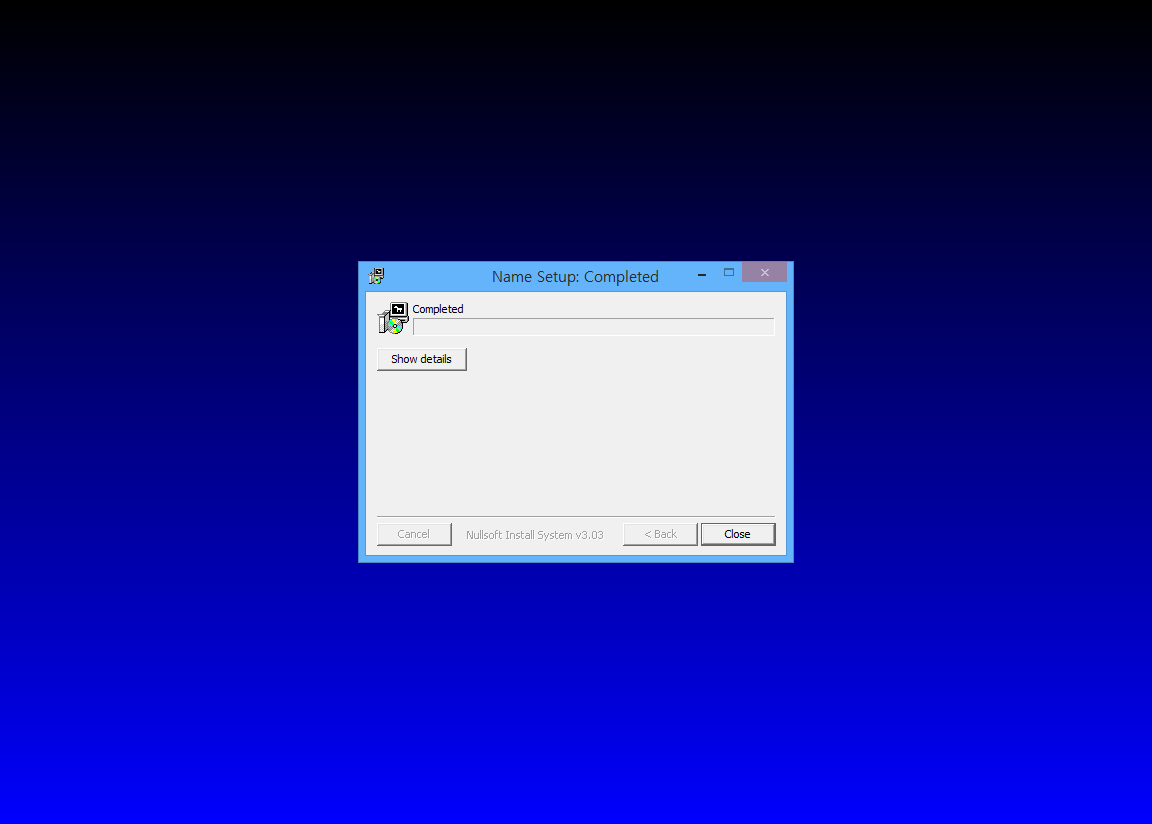
4.8.1.6 BrandingText
/TRIM(LEFT|RIGHT|CENTER) text
설치 윈도우의 하단에 표시되는 텍스트를 지정합니다. (기본값은 'Nullsoft Install System vX.XX'로 표시됩니다.) 빈 문자열("")을 지정하면 기본값이 사용됩니다. 공백으로 지정하려면 " "(공백)으로 지정하십시오. 컨트롤의 크기를 문자열의 크기로 줄이려면 /TRIMLEFT, /TRIMRIGHT 및 /TRIMCENTER를 사용합니다.
인수로 변수가 사용될 시 .onInit에서 초기화해야 합니다.

4.8.1.7 Caption
caption
PageEx 블록 밖에서 사용 시 인스톨러의 제목표시줄에 나타날 제목을 지정합니다. 기본값은'$(^Name) Setup'이며 Name은 Name 인스트럭션에 의해 지정된 값입니다. 빈 문자열("")으로 지정하면 기본값이 사용됩니다. 공백으로 지정하려면 " "(공백)으로 지정하십시오.
PageEx 블록 안에서 사용 시 현재 페이지의 서브캡션을 지정합니다.
인수로 변수가 사용될 시 .onInit 또는 .onGUIInit에서 초기화해야 합니다.
4.8.1.8 ChangeUI
dialog ui_file.exe
ui_file.exe의 IDD_LICENSE, IDD_DIR, IDD_SELCOM, IDD_INST, IDD_INSTFILES, IDD_UNINST, IDD_VERIFY 리소스 ID로 다이얼로그를 대체합니다. 7개의 다이얼로그를 모두 대체하려면 all을 지정합니다. 몇 가지 샘플 UI의 경우 NSIS 디렉터리의 Contrib\UIs를 참조하십시오.
- IDD_LICENSE는 반드시 IDC_EDIT1를 포함해야 합니다. (RICHEDIT 컨트롤)
- IDD_DIR는 반드시 IDC_DIR (edit box), IDC_BROWSE (button) 및 IDC_CHECK1 (checkbox)를 포함해야 합니다.
- IDD_SELCOM는 반드시 IDC_TREE1 (SysTreeView32 컨트롤) 및 IDC_COMBO1 (combo box)를 포함해야 합니다.
- IDD_INST는 반드시 IDC_BACK (button), IDC_CHILDRECT (static은 다른 모든 다이얼로그의 크기를 제어합니다.), IDC_VERSTR (static), IDOK (button) 및 IDCANCEL (button)를 포함해야 합니다. 이 다이얼로그에 이미지 컨트롤이 (정적 SS_BITMAP 스타일) 존재하면 SetBrandingImage의 기본값으로 취급됩니다.
- IDD_INSTFILES는 반드시 IDC_LIST1 (SysListView32 컨트롤), IDC_PROGRESS (msctls_progress32 컨트롤) 및 IDC_SHOWDETAILS (button)를 포함해야 합니다.
- IDD_UNINST는 반드시 IDC_EDIT1 (edit box)를 포함해야 합니다.
- IDD_VERIFY는 반드시 IDC_STR (static)를 포함해야 합니다.
ChangeUI all "${NSISDIR}\Contrib\UIs\sdbarker_tiny.exe"
4.8.1.9 CheckBitmap
bitmap.bmp
구성요소 선택 페이지의 트리뷰에 사용되는 체크박스 이미지에 대한 비트맵을 지정합니다.
비트맵은 반드시 96x16 픽셀의 크기를 가져야 하며, 8bpp (256 색)보다 클 수 없습니다. 또한 6가지 체크 상태(선택 마스크, 체크되지 않음, 체크 됨, 회색 표시, 체크되지 않음 + 읽기 전용, 체크 됨 + 읽기 전용)에 대한 16x16 크기의 이미지를 포함해야 합니다. 마스크 색상으로는 마젠타(#ff00ff) 색상을 사용합니다. (이 영역은 투명 처리 됩니다.)
4.8.1.10 CompletedText
text
설치 완료 후 출력되는 기본 텍스트("Completed")를 대체합니다.
인수로 변수가 사용될 시 메시지가 출력되기 전에 초기화해야 합니다.
4.8.1.11 ComponentText
[text [subtext] [subtext2]]
구성요소 선택 페이지에서 기본 텍스트를 변경합니다.
text: 설치 아이콘 오른쪽 상단에 나타나는 텍스트
subtext: 설치 타입 선택 다음에 나타나는 텍스트
subtext2: 구성요소 목록 왼쪽 및 설치 타입 선택 아래에 나타나는 텍스트
빈 문자열("")로 지정할 시 기본값이 지정됩니다.
인수로 변수가 사용될 시 구성요소 선택 페이지가 생성되기 전에 초기화해야 합니다.
4.8.1.12 CRCCheck
on|off|force
인스톨러가 초기화 시 실행 파일에 대한 CRC를 수행할 지 결정합니다. 최종 사용자가 인스톨러 명령줄 옵션으로 /NCRC 플래그를 사용할 경우 'force'로 지정하지 않았다면 CRC를 수행하지 않으며 최종 사용자는 (잠재적으로) 손상된 인스톨러를 실행할 수 있습니다. 기본값은 on 입니다.
4.8.1.13 DetailsButtonText
show_details_text
details 버튼 텍스트 "Show details"를 대체합니다.
인수로 변수가 사용될 시 instfiles 페이지가 생성되기 전에 초기화해야 합니다.
4.8.1.14 DirText
[text] [subtext] [browse_button_text] [browse_dlg_text]
디렉터리 페이지의 기본 텍스트를 변경합니다.
text: 설치 아이콘 오른쪽 상단에 나타나는 텍스트
subtext: 디렉터리 선택 프레임에 나타나는 텍스트
browse_button_text: Browse 버튼 텍스트
browse_dlg_text: "Browse" 버튼을 클릭한 후 나타나는 "Browse For Folder" 다이얼로그에 나타날 텍스트
빈 문자열("")로 지정할 시 기본값이 지정됩니다.
인수로 변수가 사용될 시 디렉터리 선택 페이지가 생성되기 전에 초기화해야 합니다.
4.8.1.15 DirVar
user_var(dir input/output)
선택한 디렉터리 경로를 저장하는 변수를 지정합니다. 이 변수는 기본값으로 초기화되어야 합니다. $INSTDIR 값의 수정없이 쉽게 두 개의 디렉터리 페이지를 생성할 수 있습니다. 기본 변수는 $INSTDIR 입니다. 디렉터리 및 설치 제거 확인 페이지의 PageEx 안에서 사용될 수 있습니다.
Var ANOTHER_DIR PageEx directory DirVar $ANOTHER_DIR PageExEnd Section SetOutPath $INSTDIR File "a file.dat" SetOutPath $ANOTHER_DIR File "another file.dat" SectionEnd
4.8.1.16 DirVerify
auto|leave
DirVerify leave로 지정 시 설치 디렉터리가 유효하지 않거나 사용 가능한 공간이 충분하지 않아도 다음 버튼이 활성화 됩니다. GetInstDirError를 사용하여 leave 함수에서 읽을 수 있는 플래그가 대신 설정됩니다. 기본값은 auto 입니다.
PageEx directory DirVerify leave PageCallbacks "" "" dirLeave PageExEnd
4.8.1.17 FileErrorText
file_error_text [noignore_file_error_text]
파일을 쓸 수 없을 때 나타나는 기본 텍스트를 변경합니다. 이 문자열은 파일명을 저장하고 있는 $0 ($0은 임시적으로 이 값으로 변경됩니다.) 레퍼런스가 포함될 수 있습니다. 예: "파일을 쓸 수 없습니다. $\r$\n$0$\r$\ngood luck.".
인수로 변수가 사용될 시 File 인스트럭션이 사용되기 전에 초기화해야 합니다.
4.8.1.18 Icon
[path\]icon.ico
인스톨러의 아이콘을 지정합니다. 아이콘 파일의 모든 이미지는 인스톨러에 포함됩니다. UninstallIcon을 사용하여 언인스톨러 아이콘을 설정할 수 있습니다.
4.8.1.19 InstallButtonText
install_button_text
기본 설치 버튼 텍스트("설치")를 재정의 합니다.
인수로 변수가 사용될 시 설치 버튼이 나타나기 전에 초기화해야 합니다.
4.8.1.20 InstallColors
/windows | (foreground_color background_color)
설치 정보 화면에 사용되는 색상을 지정합니다. 기본값은 00FF00 000000입니다. RRGGBB(HTML과 같은 16진수, #은 주석으로 처리되므로 생략)를 사용합니다. "/windows" 인수가 유일한 매개변수로 지정될 시 기본 윈도우 색상이 사용됩니다.
4.8.1.21 InstallDir
definstdir
기본 설치 디렉터리를 지정합니다. 변수값($PROGRAMFILES 등)을 통해 디렉터리를 만들려면 variables section을 참조하십시오. 마지막 백슬래쉬(\) 다음에 오는 문자열은 최종 사용자가 찾아보기를 클릭하여 경로를 선택할 때 추가되며, 설치 시 문자열에 다시 추가될 수 있음에 주의하십시오. 이 기능을 사용하지 않으려면 디렉터리 경로 끝에 \을 붙히고 전체 경로를 따옴표로 묶어야 합니다. 이 방법이 사용하기 어렵다면 찾아보기 버튼을 사용하십시오.
4.8.1.22 InstallDirRegKey
root_key subkey key_name
인스톨러에게 레지스트리의 문자열을 확인하고 만약 해당 문자열 경로가 유효하다면 그 경로를 사용하라고 지시합니다. 이 속성이 지정되고 레지스트리 키가 유효하다면 InstallDir 속성은 무시됩니다. 키가 유효하지 않다면 InstallDir 경로로 폴백됩니다. 레지스트리를 쿼리할 때 이 명령은 자동으로 따옴표를 제거합니다. 만약 문자열이 .exe로 끝난다면 문자열에서 파일명 부분은 자동으로 제거될 것입니다(예를 들어, 문자열이 "C:\Program Files\Foo\app.exe" 이라면 "C:\Program Files\Foo"로 변환될 것입니다.). 고급 설치 경로는 .onInit에서 $INSTDIR을 설정하십시오.
언어 문자열 및 변수는 InstallDirRegKey와 함께 쓰일 수 없습니다.
InstallDirRegKey HKLM Software\NSIS "" InstallDirRegKey HKLM Software\ACME\Thingy InstallLocation
4.8.1.23 InstProgressFlags
[flag [...]]
flag의 유효 값은 smooth 또는 colored (InstallColors에 의해 지정된 색상)입니다.
InstProgressFlags # 고전 Windows 스타일 InstProgressFlags smooth # 새 Windows 스타일 InstProgressFlags smooth colored # 색상이 지정된 새 Windows 스타일
4.8.1.24 InstType
install_type_name | /NOCUSTOM | /CUSTOMSTRING=str | /COMPONENTSONLYONCUSTOM
설치 타입 목록에 설치 타입을 추가하거나 설치 타입을 비활성화 합니다. 최대 32 가지의 타입을 가질 수 있습니다. 이름 앞에 'un.' 접두사가 붙으면 언인스톨러 전용 설치 타입입니다. 이름은 변수를 포함할 수 있으며 런타임 시 구성요소 페이지가 나타나기 전에 처리되어야 합니다. 런타임 시 InstType 이름을 변경하는 또 다른 방법은 InstTypeSetText 명령어를 사용하는 것입니다. InstTypeSetText은 사용자 변수를 저장합니다. 첫 타입이 기본값입니다. (일반적으로 'Typical') /NOCUSTOM 스위치가 지정되면 "custom" 설치 타입은 비활성화되며 최종 사용자는 미리 지정된 설치 타입 중에 선택해야 합니다. 또는 /CUSTOMSTRING 스위치가 지정되면 인수는 "Custom" 설치 타입의 텍스트를 재정의 합니다. 또는 /COMPONENTSONLYONCUSTOM 플래그가 지정되면 구성요소 목록은 "Custom" 설치 타입이 선택되었을 때만 나타납니다.
타입 이름을 지정하는 변수를 받아들일 수 있으며 구성요소 페이지가 생성되기 전에 초기화해야 합니다.
4.8.1.25 LicenseBkColor
color | /gray | /windows
라이선스 데이터의 배경 색상을 지정합니다. 색상은 RRGGBB (HTML과 같은 16진수, #은 주석으로 처리되므로 생략합니다.)를 사용하여 지정됩니다. 기본값은 '/gray' 입니다. '/windows' 인수를 사용하여 Windows OS 기본 색상을 사용할 수 있습니다.
4.8.1.26 LicenseData
licdata.(txt|rtf)
최종사용자에게 라이선스를 제공하기 위해 텍스트 파일이나 RTF 포맷 파일 지정합니다. 라이선스를 표시하기 않으려면 이 옵션을 생략하십시오. 파일은 반드시 DOS 텍스트 포맷 (\r\n)이여야 합니다. 다국어 라이선스 데이터를 지정하려면 LicenseLangString를 참조하십시오.
RTF 파일을 사용하고 있다면 Microsoft Office Word가 아닌 워드패드로 편집하는 것이 좋습니다. 워드패드를 사용하면 파일의 크기가 훨씬 작아집니다.
모든 언어에 대한 각각의 라이선스를 보여주려면 LicenseLangString를 참조하십시오.
4.8.1.27 LicenseForceSelection
(checkbox [accept_text] | radiobuttons [accept_text] [decline_text] | off)
화면에 나타난 라이선스가 명시적으로 허용해야하는지 지정합니다. 체크 박스나 라디오 버튼으로 제어할 수 있습니다. 기본적으로 "다음" 버튼이 비활성화되며 체크 박스가 체크되거나 특정 라디오 버튼이 선택될 때 활성화됩니다. off로 지정시 "다음" 버튼은 기본적으로 활성화됩니다.
LicenseForceSelection checkbox LicenseForceSelection checkbox "i accept" LicenseForceSelection radiobuttons LicenseForceSelection radiobuttons "i accept" LicenseForceSelection radiobuttons "i accept" "i decline" LicenseForceSelection radiobuttons "" "i decline" LicenseForceSelection off
4.8.1.28 LicenseText
[text [button_text]]
라이선스 페이지의 기본 텍스트를 변경합니다.
text: 설치 아이콘 오른쪽 상단에 표시되는 텍스트
button_text: "동의 함" 버튼 텍스트
빈 문자열("")이 지정되면 기본값이 사용됩니다.
변수 지정 시 라이선스 페이지가 생성되기 전에 초기화해야 합니다.
4.8.1.29 ManifestDPIAware
notset|true|false
인스톨러의 DPI 인식을 선언합니다. DPI 인식 애플리케이션은 DWM (DPI 가상화)로 확장하기 않으므로 텍스트가 흐릿해지지 않습니다. NSIS는 컴포넌트 페이지의 트리 컨트롤에 사용되는 비트맵을 확장하지 않으며 특정 플러그인은 호환성 이슈가 있을 수 있으므로 true로 지정할 시 다양한 DPI 설정 환경에서 인스톨러를 테스트 하십시오.
DPI 인식 애플리케이션에 대한 자세한 정보는 MSDN 기술 문서를 참조하십시오.
4.8.1.30 ManifestSupportedOS
none|all|WinVista|Win7|Win8|Win8.1|Win10|{GUID} [...]
인스톨러가 특정 Windows 버전과의 호환성 여부를 선언합니다. 이 속성은 애플리케이션 매니페스트의 호환성 섹션에 SupportedOS 엔트리를 추가합니다. 기본값은 Win7+8+8.1+10입니다. 호환성 이슈로 인해 RequestExecutionLevel이 none으로 설정되면 기본값으로 none이 지정됩니다.
특정 버전에 대한 지원을 선언하지 않으면 Windows 8.1 이상에서 버전 넘버가 잘못된 값을 가집니다. 다양한 변경 사항에 대한 자세한 정보는 MSDN을 참조하십시오.
4.8.1.31 MiscButtonText
[back_button_text [next_button_text] [cancel_button_text] [close_button_text]]
네 가지 버튼(< 이전, 다음 >, 취소, 닫기) 텍스트의 기본값을 대체합니다. 인수가 생략되면 기본값으로 지정됩니다.
인수로 변수를 지정할 시 .onInit에서 초기화해야 합니다.
4.8.1.32 Name
name [name_doubled_ampersands]
인스톨러의 이름을 지정합니다. 이름은 일반적으로 'MyApp' 또는 'CrapSoft MyApp'와 같이 간단한 제품 이름을 사용합니다. 이름에 엠퍼센드(&)가 하나 이상 있을 경우, 더블 앰퍼센드인 경우에만 같은 이름으로 두번째 인수를 설정합니다. 예를 들어 제품 이름이 "Foo & Bar"인 경우:
Name "Foo & Bar" "Foo && Bar"
이름에 엠퍼센드가 있고 LangString를 사용하는 경우 두번째 인수로 사용하기 위해 더블 엠퍼센드로 다른 이름을 생성해야 합니다.
인수로 변수를 지정할 시 .onInit에서 초기화해야 합니다.
4.8.1.33 OutFile
[path\]install.exe
MakeNSIS가 생성할 인스톨러의 파일명을 지정합니다. 인스톨러의 내부 데이터에는 영향을 주지 않습니다.
4.8.1.34 RequestExecutionLevel
none|user|highest|admin
Windows Vista 이상에서 요청한 실행 레벨을 지정합니다. 이 값은 인스톨러 및 언인스톨러의 XML 매니페스트에 포함되며 Windows에게 인스톨러가 요구하는 권한 수준을 전달합니다. user는 관리자 권한이 없는 표준 사용자 수준을 요청합니다. highest는 현재 사용자가 사용 가능한 가장 높은 실행 수준을 요청하며 최종 사용자의 계정이 관리자 그룹의 멤버라면 권한 상승을 확인하는 사용자 계정 컨트롤 창이 나타나며 사용자 계정의 비밀번호를 요청할 수 있습니다. 기본값인 admin은 관리자 수준을 요청하며 최종 사용자에게 사용자 계정 컨트롤 창이 나타납니다. none은 매니페스트를 비우며 Windows가 요청된 실행 수준을 결정하도록 합니다. Windows는 자동으로 NSIS 인스톨러를 식별하여 관리자 권한을 요청하도록 합니다. 그러므로 none과 admin은 동일한 효과를 가집니다.
모든 애플리케이션은 요청된 실행 수준을 표시하는 것을 권장합니다. 표시가 없는 인스톨러는 호환성 모드가 적용됩니다. 이 모드을 해결하려면 사용자의 시작 메뉴에 생성된 바로가기를 모든 사용자 시작 메뉴로 이동시키십시오. 인스톨러는 system 폴더에 어떠한 작업도 하지 않으며 Local Machine 레지스트리(HKLM)에 값을 쓰지 않는 인스톨러는 user 실행 수준을 지정해야 합니다.
자세한 정보는 MSDN을 참조하십시오.
4.8.1.35 SetFont
[/LANG=lang_id] font_face_name font_size
인스톨러의 글꼴을 지정합니다. 글꼴은 최종 사용자의 시스템에 설치되어 있어야 하며 잘 알려지지 않은 글꼴을 사용하지 마십시오.
각 언어에 대해 다양한 글꼴을 지정하려면 /LANG 스위치를 사용하십시오.
SetFont /LANG=${LANG_ENGLISH} "English Font" 9
SetFont /LANG=${LANG_FRENCH} "French Font" 10
모든 언어에 대한 글꼴과 크기를 포함하는 ^Font와 ^FontSize라는 LangString이 있습니다.
4.8.1.36 ShowInstDetails
hide|show|nevershow
설치 로그를 보여주는 옵션을 지정합니다. 'hide'는 기본적으로 로그를 숨기며 최종 사용자가 클릭하여 볼 수 있습니다. 'show'는 기본적으로 로그를 보여주며 'nevershow'는 보여주지 않습니다. 섹션은 SetDetailsView를 사용하여 재정의할 수 있습니다.
4.8.1.37 ShowUninstDetails
hide|show|nevershow
설치 제거 로그를 보여주는 옵션을 지정합니다. 'hide'는 기본적으로 로그를 숨기며 최종 사용자가 클릭하여 볼 수 있습니다. 'show'는 기본적으로 로그를 보여주며 'nevershow'는 보여주지 않습니다. 섹션은 SetDetailsView를 사용하여 재정의할 수 있습니다.
4.8.1.38 SilentInstall
normal|silent|silentlog
인스톨러가 백그라운드 모드로 실행 여부를 지정합니다. 'silent' 또는 'silentlog'로 지정 시 모든 섹션은, all sections that have the SF_SELECTED 플래그를 지정한 모든 섹션은 설치됩니다. (SectionSetFlags를 사용하여 SF_SELECTED를 지정합니다.) 인스톨러 화면이 나타나지 않습니다. (스크립트는 the script can still display whatever it wants, use MessageBox의 /SD를 사용하여 백그라운드 인스톨러를 위한 기본값을 to specify a default for silent installers). 'normal'로 지정하고 최종 사용자가 인스톨러를 /S (대소문자 구분) 인수를 지정하여 실행하면 SilentInstall 'silent'로 지정된 상태로 실행됩니다. 자세한 정보는 LogSet를 참조하십시오.
자세한 정보는 section 4.12를 참조하십시오.
4.8.1.39 SilentUnInstall
normal|silent
언인스톨러가 백그라운드 모드로 실행 여부를 지정합니다. 'silent' 또는 'silentlog'로 지정 시 모든 섹션은, all sections that have the SF_SELECTED 플래그를 지정한 모든 섹션은 설치됩니다. (SectionSetFlags를 사용하여 SF_SELECTED를 지정합니다.) 언인스톨러 화면이 나타나지 않습니다. (스크립트는 the script can still display whatever it wants, use MessageBox의 /SD를 사용하여 백그라운드 언인스톨러를 위한 기본값을 to specify a default for silent installers). 'normal'로 지정하고 최종 사용자가 언인스톨러를 /S (대소문자 구분) 인수를 지정하여 실행하면 SilentInstall 'silent'로 지정된 상태로 실행됩니다.
자세한 정보는 section 4.12를 참조하십시오.
4.8.1.40 SpaceTexts
[req_text [avail_text]]
인수가 지정되면 필요한 공간 및 여유 공간 텍스트를 재정의 합니다. (기본값: "Space required: " 및 "Space available: ") req_text를 'none'으로 지정 시 is specified as the required text no space texts will be shown.
인수로 변수가 사용될 시 구성요소 페이지가 생성되기 전에 초기화해야 합니다.
4.8.1.41 SubCaption
[page_number subcaption]
각 인스톨러 페이지의 서브 캡션을 재정의합니다. (0=": 라이선스 동의서",1=": 설치 옵션",2=": 설치 디렉터리", 3=": 설치 중", 4=": 완료"). 빈 문자열("")로 지정 시 기본값으로 대체됩니다. (" "로 지정 시 공백으로 지정됩니다.)
또한 PageEx 블록 안에서 Caption을 사용하여 서브캡션을 지정할 수 있습니다. (또는 재정의)
인수로 변수가 사용될 시 관련된 페이지가 생성되기 전에 초기화해야 합니다.
4.8.1.42 UninstallButtonText
text
언인스톨러의 "제거" 텍스트를 대체합니다. 인수가 지정되지 않으면 기본값으로 대체됩니다.
인수로 변수가 사용될 시 제거 버튼이 나타나기 전에 초기화해야 합니다.
4.8.1.43 UninstallCaption
caption
언인스톨러의 제목 표시줄을 지정합니다. By default it is '$(^Name) Uninstall', where Name is specified with the Name command. You can, however, override it with 'MyApp uninstaller' or whatever. If you specify an empty string (""), the default will be used (you can specify " " to simulate a empty string).
Accepts variables. If variables are used, they must be initialized in un.onInit.
4.8.1.44 UninstallIcon
[path\]icon.ico
언인스톨러의 아이콘을 지정합니다.
4.8.1.45 UninstallSubCaption
page_number subcaption
Sets the default subcaptions for the uninstaller pages (0=": Confirmation",1=": Uninstalling Files",2=": Completed"). If you specify an empty string (""), the default will be used (you can specify " " to simulate a empty string).
You can also set a subcaption (or override the default) using Caption inside a PageEx block.
Accepts variables. If variables are used, they must be initialized before the relevant page is created.
4.8.1.46 UninstallText
text [subtext]
Specifies the texts on the uninstaller confirm page.
text: Text above the controls
subtext: Text next to the uninstall location
Accepts variables. If variables are used, they must be initialized before the uninstaller confirm page is created.
4.8.1.47 WindowIcon
on|off
인스톨러의 아이콘을 특정 페이지에 표시할 지 결정합니다.
4.8.1.48 XPStyle
on|off
Windows XP 시각 스타일 매니페스트를 인스톨러에 추가할 지를 결정합니다. 이 매니페스트는 인스톨러의 컨트롤들을 Windows XP 이상의 OS에서 보여지는 새로운 시각 스타일로 변경합니다. 언인스톨러도 영향을 받습니다.


